Win11怎么添加打印机?Windows11系统添加打印机步骤
最近一段时间有很多朋友用上了装Windows11系统的电脑设备,但是对于新的Win11系统,许多人都不是很熟悉,不知道怎么添加打印机,这种影响工作的问题很要紧,系统之家小编今天就来给大家解答Windows11电脑怎么添加打印机,具体操作步骤如下。
Windows11系统添加打印机步骤
1、首先我们点击菜单栏,然后在弹出的窗口上打开设置。
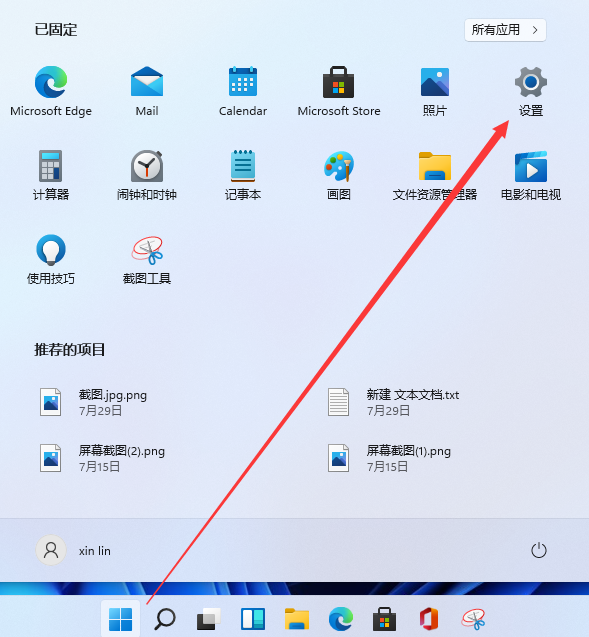
2、然后点击蓝牙和其它设备。
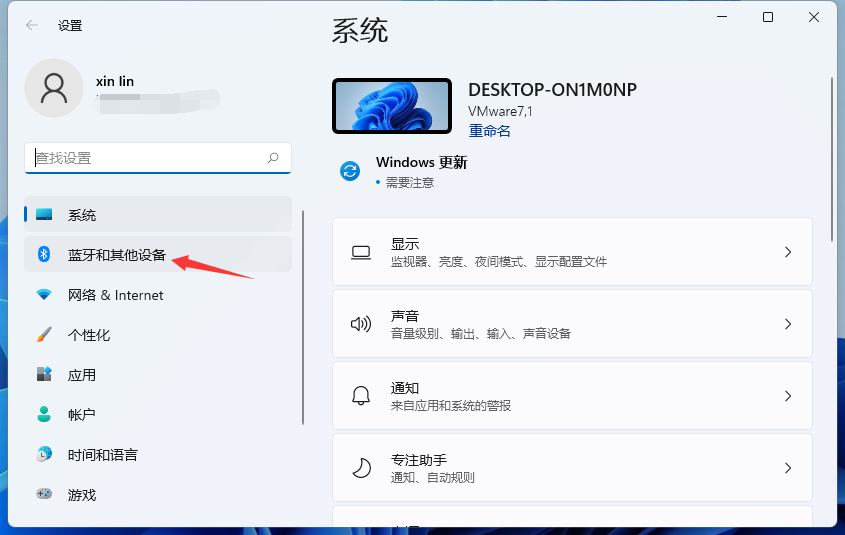
3、点击添加打印机在左侧找到打印机和扫描仪选项,并点击右边的添加打印机和扫描仪。
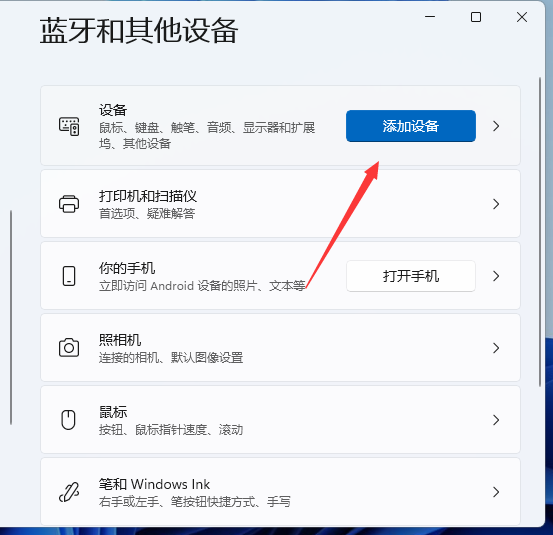
4、添加后出现我想要的打印机不在列表中的字样,然后我们点击手动添加。
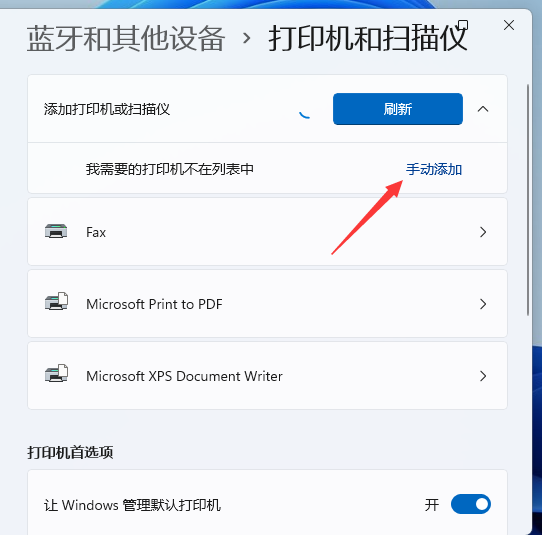
5、点击完之后输入打印机的名字,或者按照照片上的其他方法进行添加。
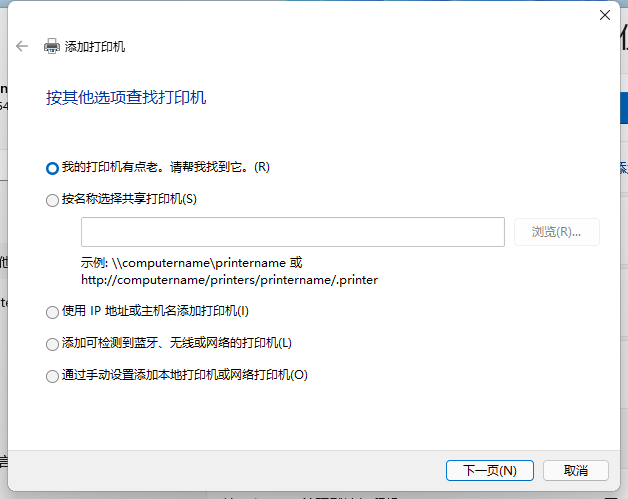
以上就是系统之家小编给大家分享的Windows11电脑添加打印机设备的详细方法,有任何的有关电脑使用方面的问题都可以在本站找到解决方法。
热门教程
win11关闭windows defender安全中心的四种方法
2Win11如何关闭Defender?Windows11彻底关闭Defender的3种方法
3win10不显示视频缩略图的两种解决方法
4win10关闭许可证即将过期窗口的方法
5win11怎么切换桌面?win11切换桌面的四种方法
6win11任务栏怎么显示网速?win11任务栏显示实时网速的方法
7win11忘记pin无法开机的三种最简单办法
8安装NET3.5提示0x800f0950失败解决方法
9Win11移动热点不能用怎么办?移动热点不工作怎么办?
10Win11如何打开预览窗格?Win11显示预览窗格的方法
装机必备 更多+
重装教程
大家都在看






